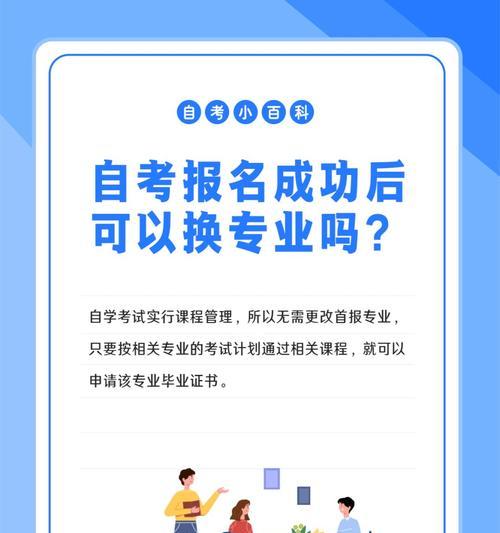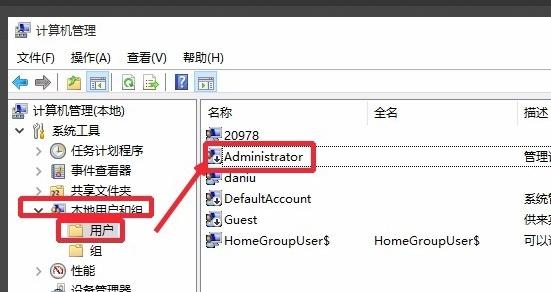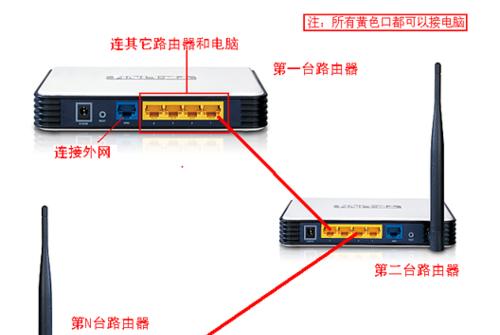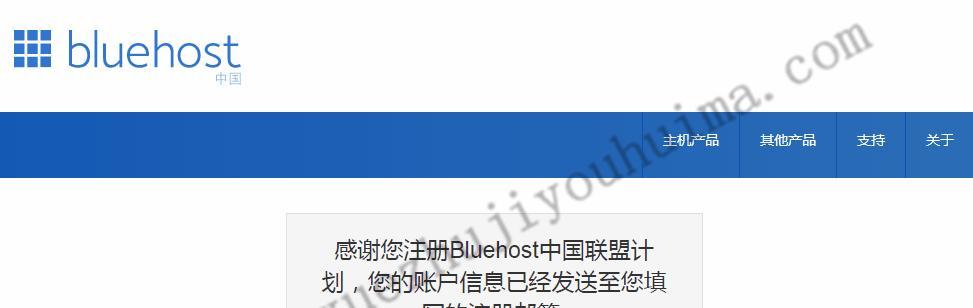在如今信息时代,个人电脑中储存的各类隐私数据越来越多,为了保护自己的隐私和防止他人越权使用电脑,设置开机密码成为了一个重要的安全措施。本文将详细介绍如何设置电脑开机密码,以及在设置过程中需要注意的事项。
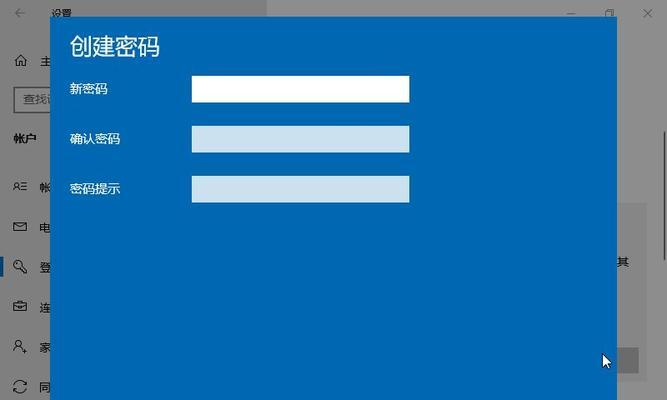
一、确认用户账户
1.1确认当前使用的用户账户
在设置开机密码之前,首先要确认当前正在使用的用户账户。电脑可以有多个用户账户,每个账户都可以设置独立的开机密码。
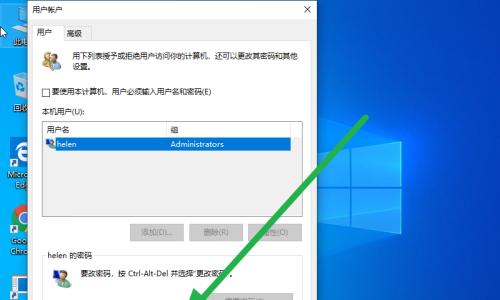
二、进入电脑设置
2.1打开“控制面板”
点击“开始”菜单,在菜单中选择“控制面板”,进入系统设置界面。
2.2选择“用户账户”
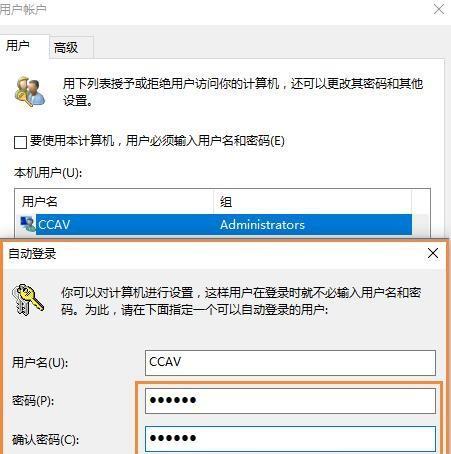
在控制面板界面中,找到并点击“用户账户”选项,进入用户账户设置界面。
三、选择用户账户
3.1选择需要设置开机密码的用户账户
在用户账户设置界面中,找到需要设置开机密码的用户账户,并点击该账户。
四、点击“创建密码”
4.1在用户账户设置界面中,点击“创建密码”按钮
点击“创建密码”按钮后,系统将要求输入当前账户的登录密码。
五、设置开机密码
5.1输入新密码
在输入新密码的文本框中,输入您想要设置的开机密码。密码应该包含字母、数字和特殊字符,以增加密码的安全性。
六、确认密码
6.1确认开机密码
在确认密码的文本框中,再次输入您刚刚设置的开机密码。确保两次输入的密码一致。
七、添加提示问题(可选)
7.1添加提示问题
如果您担心忘记开机密码,可以选择添加一个提示问题。提示问题可以帮助您在忘记密码时回想起来。
八、设置密码提示答案
8.1在提示问题答案文本框中,输入与提示问题相对应的答案。
答案不应过于简单,最好是只有您自己能够知道的信息。
九、点击“确定”
9.1点击“确定”按钮,完成开机密码的设置。
系统将会将您输入的设置保存,并在下一次启动电脑时生效。
十、重新启动电脑
10.1关闭电脑并重新启动
完成以上设置后,关闭电脑并重新启动,以使设置生效。
十一、输入开机密码
11.1在电脑启动过程中,输入设置的开机密码
在电脑重新启动后,系统将会要求输入开机密码。输入您刚刚设置的密码以继续登录。
十二、密码错误处理
12.1输入错误密码
如果您输入的密码错误,系统将会显示密码错误的提示信息。请再次确认密码并重新输入。
十三、忘记密码处理
13.1使用密码提示问题
如果您忘记了设置的开机密码,系统会显示一个“重置密码”的选项。点击该选项后,系统将要求您回答之前设置的密码提示问题来重置密码。
十四、重置密码
14.1重新设置新密码
通过回答密码提示问题,您将被要求设置一个新的开机密码。请遵循上述设置开机密码的步骤来设置新密码。
十五、
通过以上详细流程,我们可以轻松地为电脑设置开机密码,从而保护个人隐私和数据安全。在设置开机密码时,请确保密码安全性,并且牢记您所设置的密码,以免因忘记密码而带来麻烦。